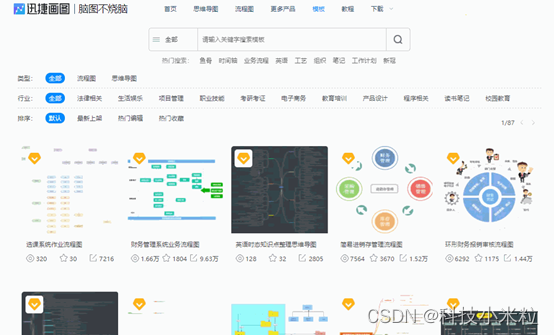
Word怎么画流程图?1分钟快速学会绘制精美流程图
流程图能够让我们更加清晰明了看清复杂的流程,但是很多朋友不知道流程图怎么画,今天花1分钟时间,学会用Word手动绘制流程图:
一键AI生成摘要,助你高效阅读
问答
·
流程图能够让我们更加清晰明了看清复杂的流程,但是很多朋友不知道流程图怎么画,今天花1分钟时间,学会用Word手动绘制流程图:
步骤1:首先我们打开Word,依次点击【插入】--【形状】--【新建画布】,下面所有的流程步骤,将在这个画布上面进行绘制。
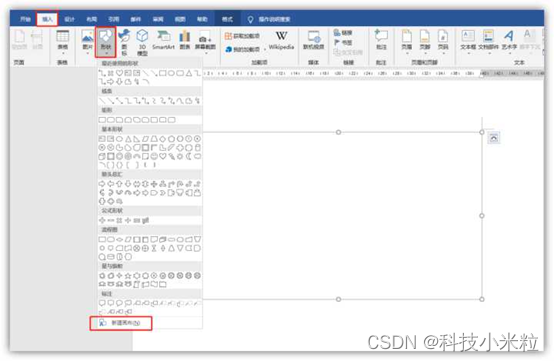
步骤2:然后依次点击【插入】--【形状】--【矩形】,这里我们插入一个矩形 ,按住【Ctrl】键不放,复制多个相同的矩形。
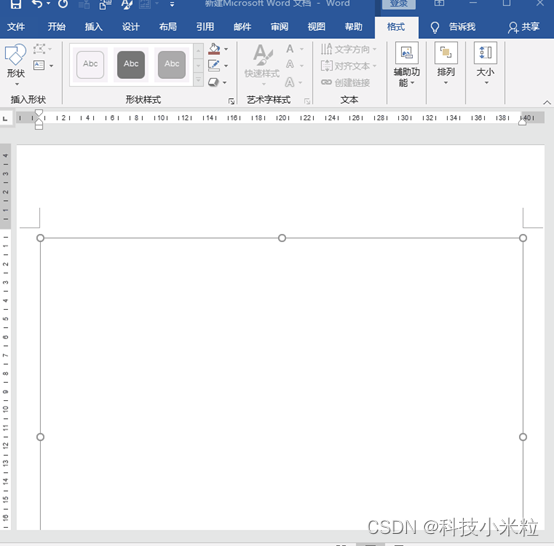
步骤3:画布里的矩形可以随意移动、放大缩小比例,脑海中产生一个流程,按照这个进行构思、排版,这是排序后的样子:
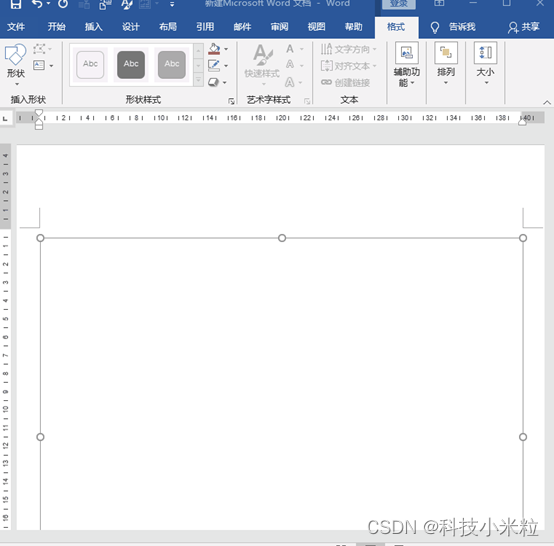
步骤4:接下来我们开始对矩形进行线条连接,依次点击【插入】--【形状】--【肘形双箭头】,根据光标绘制连接线。
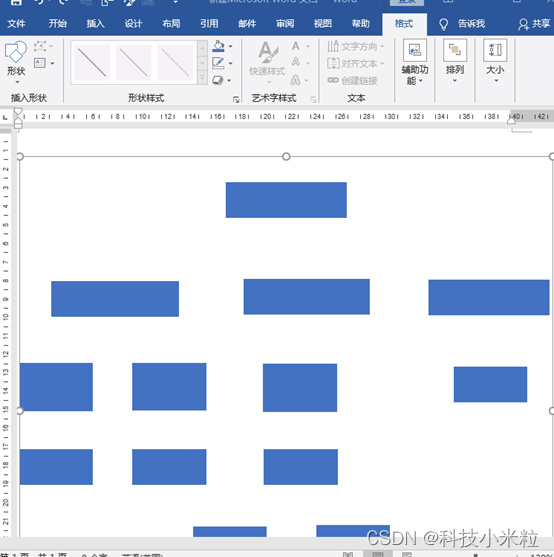
步骤5:当线条连接完成后,就要开始添加文字了,鼠标点击矩形,就可以在矩形框内输入文本了。
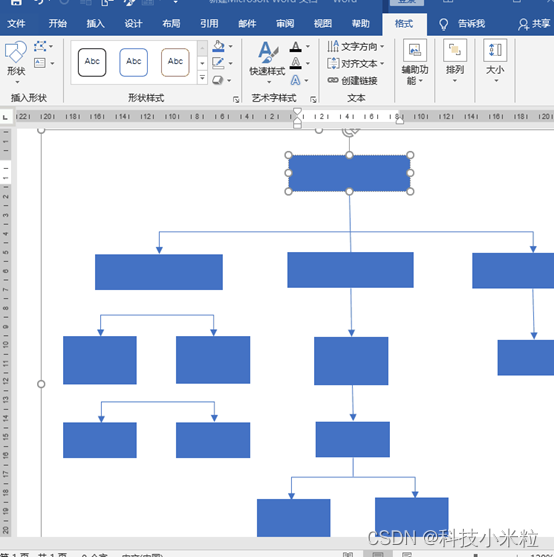
步骤6:想要美化流程图,按下快捷键【Ctrl+A】全选,依次点击【格式】--【形状样式】--【形状填充】--【形状轮廓】,设置喜欢的颜色。
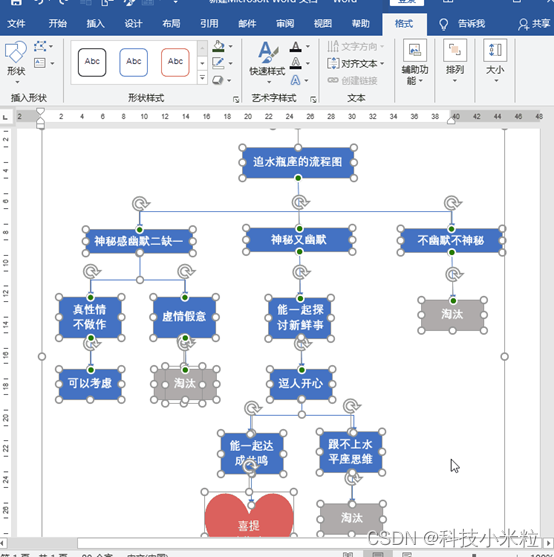
最后再告诉大家一个捷径!进入迅捷画图在线网站,点击【模板】-【流程图】,这里面拥有各行各类的流程图模板,可以直接修改套用。
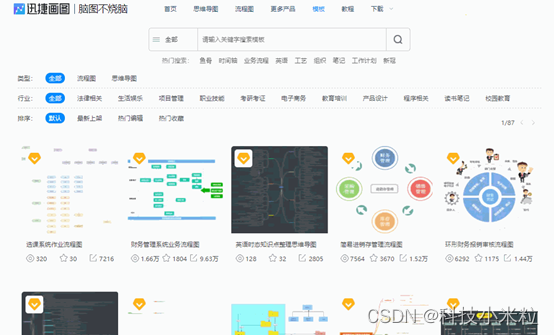
下面预览几套精致的流程图模板:
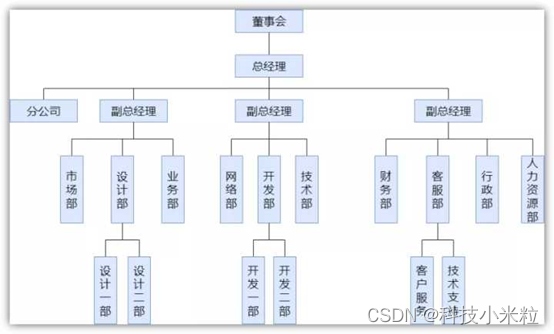
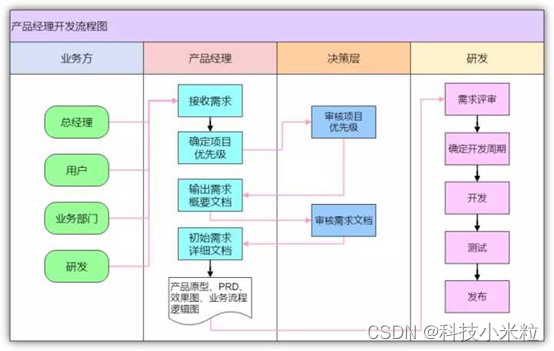

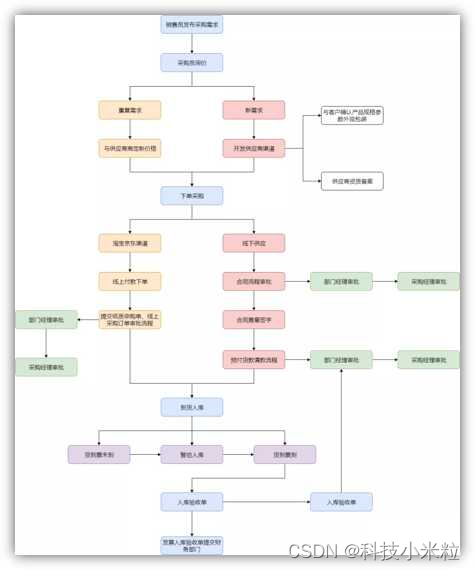

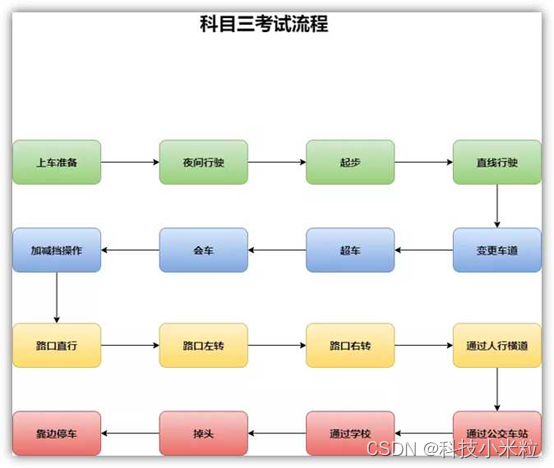
以上就是用Word制作流程图的方法,是不是很简单呢?
更多推荐
 已为社区贡献14条内容
已为社区贡献14条内容










所有评论(0)